样条曲线是指通过多项式曲线和所设定的点来拟合曲线,其形状由这些点来控制。样条曲线采用的是近似的创建方法,很好地满足了设计的需求,是一种用途广泛的曲线。它不仅能够创建自由曲线和曲面,而且还能精确表达圆锥曲面在内的各种几何体的统一表达式。在UG NX 10中,样条曲线包括一般样条曲线和艺术样条曲线两种类型。
1.绘制一般样条曲线
一般样条曲线是建立自由形状曲面(或片体)的基础。它拟合逼真、形状控制方便,能够满足很大一部分产品设计的要求。一般样条曲线主要用来创建高级曲面,广泛应用于汽车、航空以及船舶等制造业。单击选项卡“曲线”→“样条”按钮 ,打开“样条”对话框,如图2-42所示。在该对话框中提供了以下4种生成一般样条曲线的方式。
,打开“样条”对话框,如图2-42所示。在该对话框中提供了以下4种生成一般样条曲线的方式。
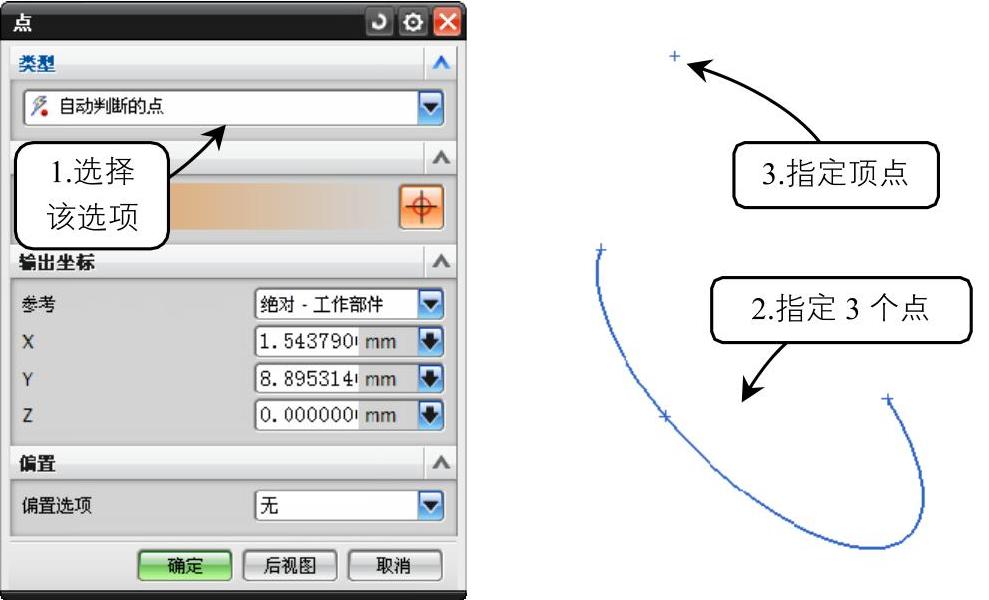
图2-41 利用3点和1个顶点创建一般二次曲线
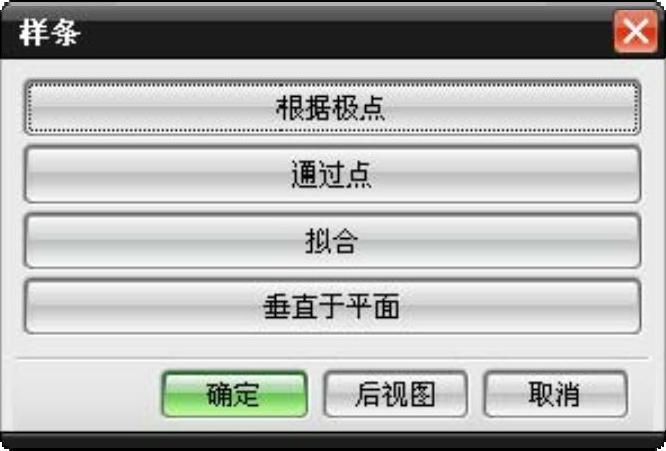
图2-42 “样条”对话框
 根据极点
根据极点
该选项是利用极点建立样条曲线,即用选定点建立的控制多边形来控制样条的形状,建立的样条只通过两个端点,不通过中间的控制点。
选择“根据极点”选项,在打开的对话框中选择生成曲线的类型为“多段”,并在“曲线阶次”文本框中输入曲线的阶次,然后根据“点”对话框在绘图区指定点使其生成样条曲线,最后单击“确定”按钮,生成的样条曲线如图2-43所示。
 通过点
通过点
该选项是通过设置样条曲线的各定义点,生成一条通过各点的样条曲线,它与根据极点生成曲线的最大区别在于生成的样条曲线通过各个控制点。利用通过点创建曲线和根据极点创建曲线的操作方法类似,其中需要选择样条控制点的成链方式,创建方法如图2-44所示。
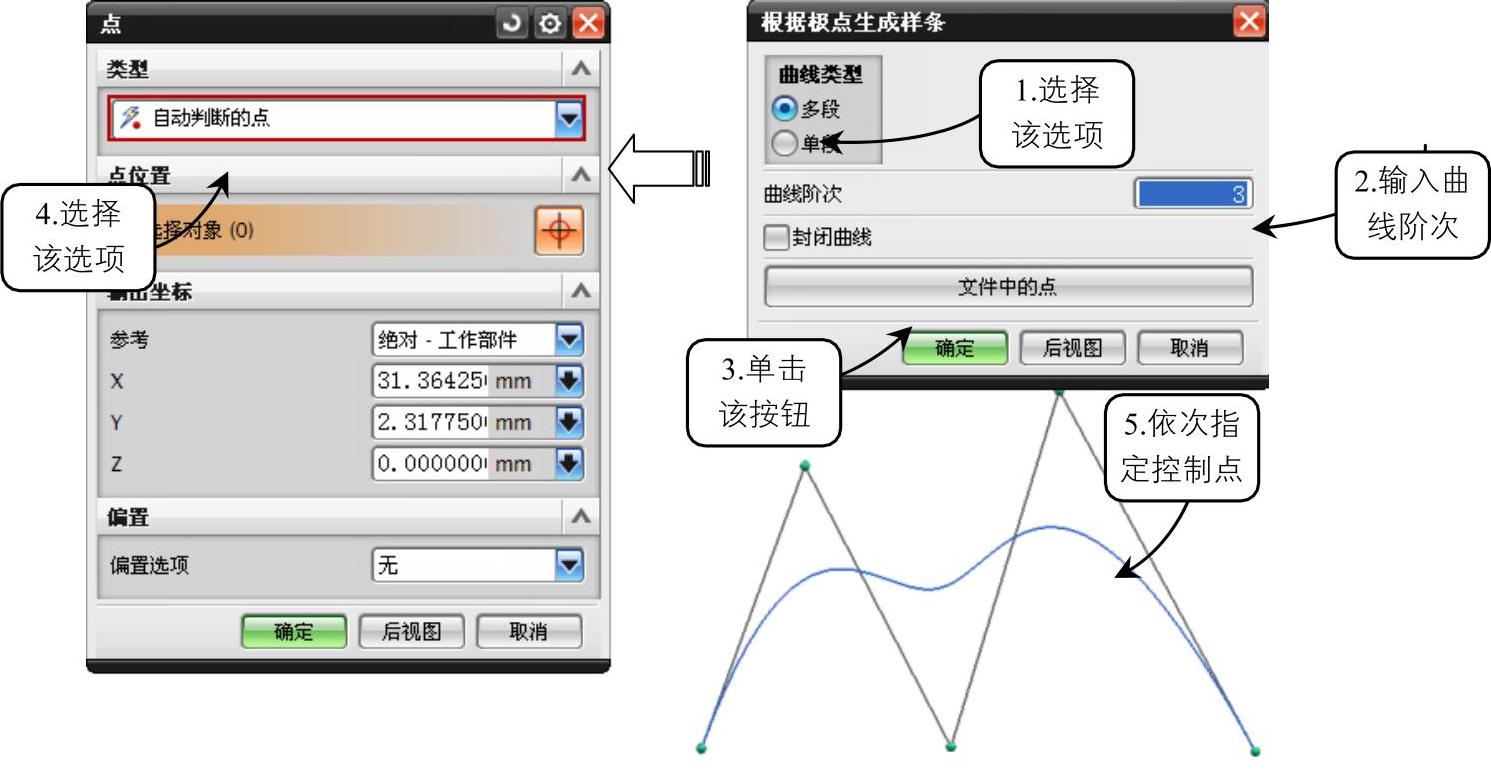
图2-43 通过极点生成样条
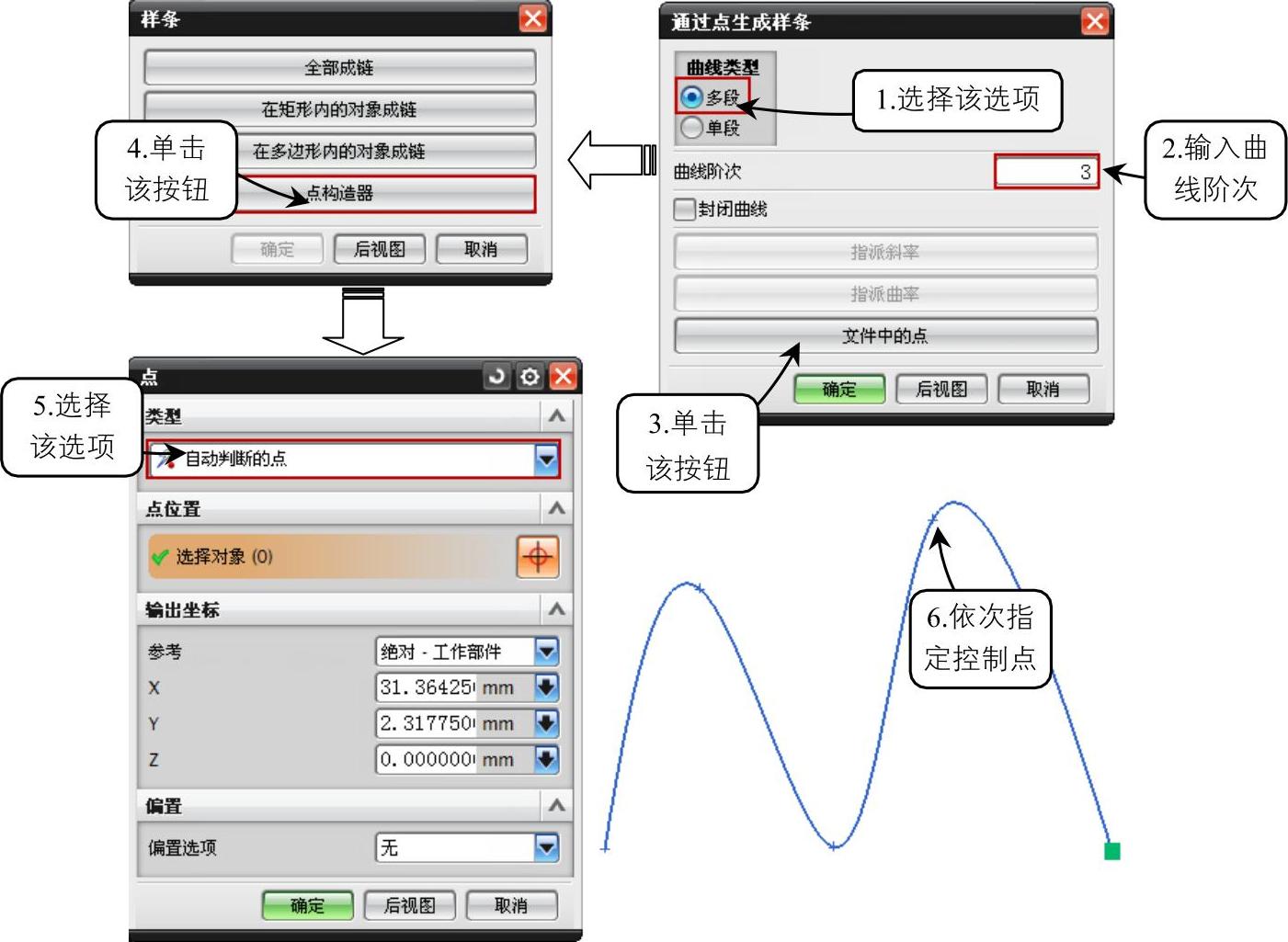
图2-44 通过点生成样条(https://www.daowen.com)
 拟合
拟合
该选项是利用曲线拟合的方式确定样条曲线的各中间点,只精确地通过曲线的端点,对于其他点则在给定的误差范围内尽量逼近。其操作步骤与前两种方法类似,这里不再详细介绍,创建的样条曲线效果如图2-45所示。
 垂直于平面
垂直于平面
该选项是以正交平面的曲线生成样条曲线。选择该选项,首先选择或通过面创建功能定义起始平面,然后选择起始点,接着选择或通过面创建功能定义下一个平面且定义建立样条曲线的方向,然后继续选择所需的平面,完成之后单击“确定”按钮,系统会自动生成一条样条曲线,生成的样条曲线效果如图2-46所示。
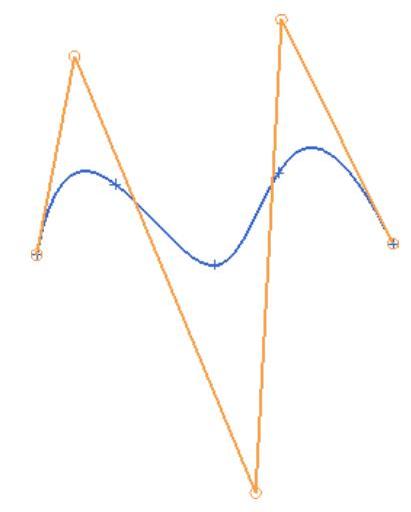
图2-45 利用拟合创建样条曲线
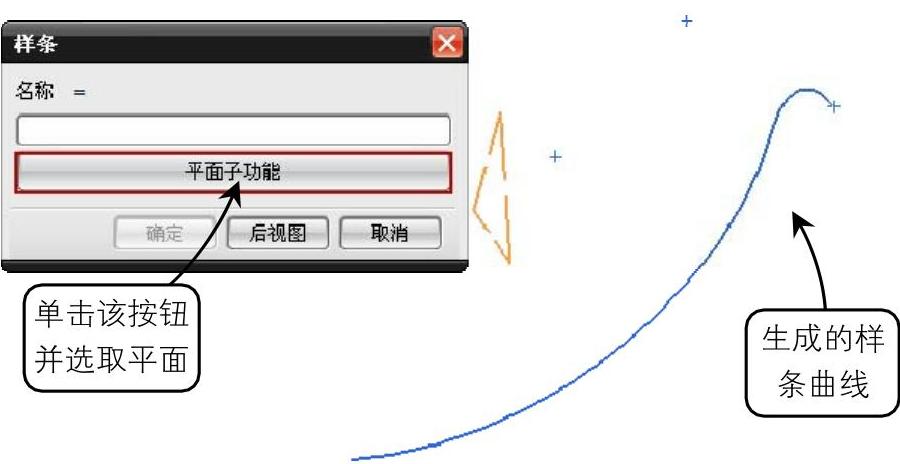
图2-46 利用垂直于平面创建样条曲线
2.绘制艺术样条曲线
艺术样条曲线是指创建关联或者非关联的样条曲线,在创建艺术样条的过程中,可以指定样条的定义点的斜率,也可以拖动样条的定义点或者极点。在实际设计过程中,艺术样条曲线多用于数字化绘图或动画设计,相比一般样条曲线而言,它由更多的定义点生成。
单击选项卡“曲线”→“艺术样条”按钮 ,打开“艺术样条”对话框,如图2-47所示。在该对话框中包含了艺术样条曲线的通过点和通过极点两种创建方式。其操作方法和草图艺术样条的创建方法一样,这里不再详细介绍。
,打开“艺术样条”对话框,如图2-47所示。在该对话框中包含了艺术样条曲线的通过点和通过极点两种创建方式。其操作方法和草图艺术样条的创建方法一样,这里不再详细介绍。
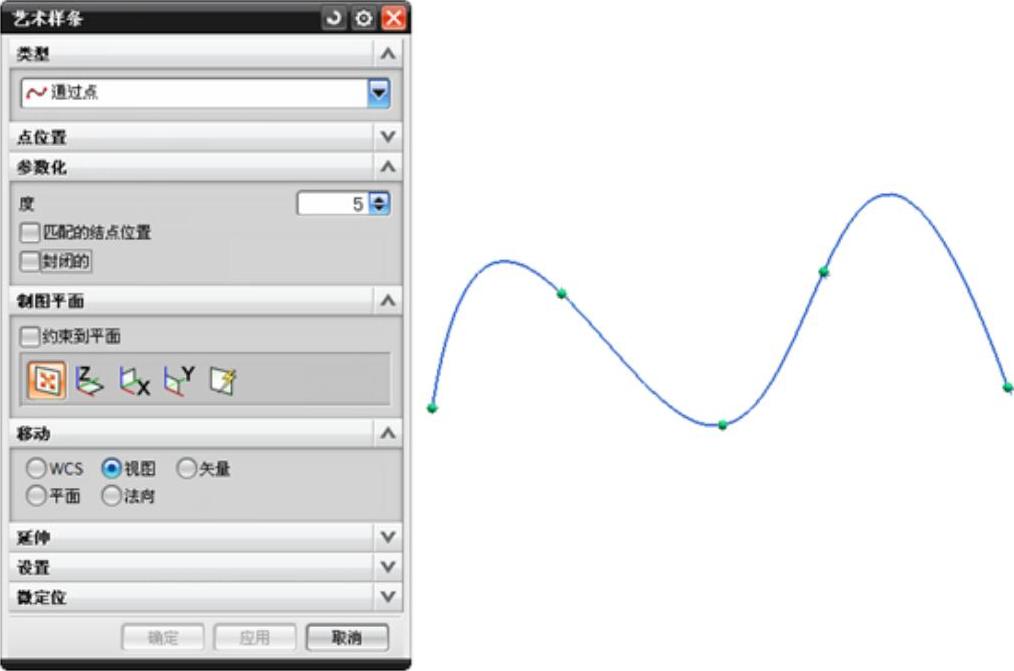
图2-47 绘制艺术样条曲线
在UG NX 10中,矩形和多边形是两种比较特殊的曲线,也是在机械设计过程中比较常用的曲线类型。这两种类型的曲线不仅可以构造复杂的曲面,也可以直接作为实体的截面,并可以通过特征操作来创建规则的实体模型。
免责声明:以上内容源自网络,版权归原作者所有,如有侵犯您的原创版权请告知,我们将尽快删除相关内容。






